आप अपने विंडोज कंप्यूटर पर रीसाइक्लिंग बिन को प्रबंधित करने के लिए अलग-अलग चीजें कर सकते हैं। उदाहरण के लिए, आप कर सकते हैं विंडोज़ को रीसाइक्लिंग बिन को स्वचालित रूप से खाली करने से रोकें. आप यह भी बदल सकते हैं कि Windows कितनी बार पुनर्चक्रण बिन खाली करता है। हो सकता है कि आप इसे तेजी से खाली करना चाहते हैं या चाहते हैं कि यह अधिक समय तक प्रतीक्षा करे।
पुनर्चक्रण बिन में भंडारण की मात्रा को कैसे संशोधित करें - विंडोज 11
एक परिवर्तन जो आप पुनर्चक्रण बिन में कर सकते हैं, वह है आरक्षित भंडारण की मात्रा को संशोधित करना। इस तरह, आप सबसे पुरानी फ़ाइलों को मिटाना शुरू करने से पहले रीसाइक्लिंग बिन को कम या ज्यादा बचा सकते हैं। रीसाइक्लिंग बिन पर राइट-क्लिक करें और आरंभ करने के लिए गुण विकल्प चुनें।
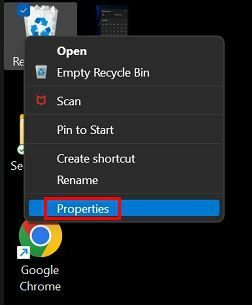
जब पुनर्चक्रण बिन गुण विंडो खुलती है, तो उस अनुभाग को देखें जो चयनित स्थान के लिए सेटिंग्स कहता है। सुनिश्चित करें कि कस्टम आकार चुना गया है और अपनी पसंद की राशि दर्ज करें। यदि आप सुनिश्चित नहीं हैं कि आपको कितनी एमबी राशि की आवश्यकता है, तो आप हमेशा Google से पूछ सकते हैं। लेकिन, यहां कुछ संख्याएं हैं जो उपयोगी हो सकती हैं।
- 1GB 1,000MB है
- 2जीबी आईएस 2,000 एमबी
- 10जीबी 10,000 एमबी है
- 20जीबी 20,000 एमबी है
- 50जीबी 50,000 एमबी है
रीसाइक्लिंग बिन में फ़ाइलें भेजने से कैसे बचें
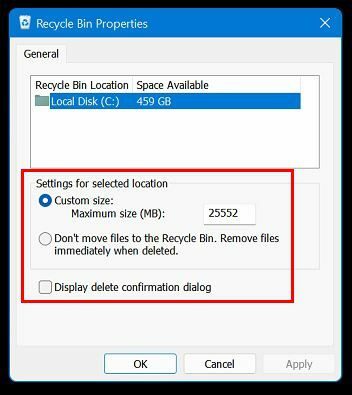
आप जिन फ़ाइलों को मिटाते हैं उन्हें रीसाइक्लिंग बिन में भेजने से भी बच सकते हैं। ऐसा करने से आप उन्हें सीधे डिलीट कर देते हैं। आप इसे रीसाइक्लिंग बिन आइकन पर राइट-क्लिक करके और प्रॉपर्टीज पर जाकर कर सकते हैं। इस बार रीसाइक्लिंग बिन प्रॉपर्टीज में, विंडोज़ उस विकल्प का चयन करें जो कहता है कि फाइलों को रीसाइक्लिंग बिन में न ले जाएं। हटाए जाने पर फ़ाइलों को तुरंत हटा दें।
डिस्प्ले डिलीट कन्फर्मेशन डायलॉग विकल्प को अनचेक करके आप किसी फाइल को डिलीट करने पर कन्फर्मेशन मैसेज से भी छुटकारा पा सकते हैं।
बख्शीश: आप किसी फ़ाइल को रिसाइकलिंग बिन में भेजे बिना भी हटाते समय Shift कुंजी दबाकर उसे हटा सकते हैं।
रीसाइक्लिंग बिन आइकन को कैसे मिटाएं या छुपाएं - विंडोज 11
यदि आप उस तरह के उपयोगकर्ता हैं जो नहीं चाहते कि रीसाइक्लिंग बिन डेस्कटॉप को अव्यवस्थित कर दे, तो आप इसके बारे में कुछ कर सकते हैं। आप सेटिंग> वैयक्तिकरण> थीम पर जाकर आइकन को छुपा/मिटा सकते हैं। दूसरा तरीका यह है कि डेस्कटॉप पर राइट-क्लिक करें और वैयक्तिकरण चुनें और थीम विकल्प चुनें।
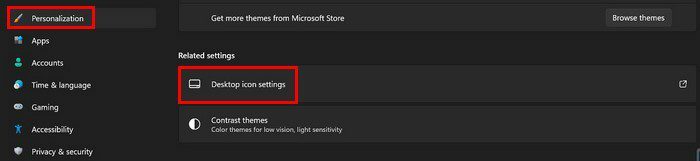
के लिए जाओ डेस्कटॉप आइकन सेटिंग्स और विंडो दिखाई देने पर रिसाइक्लिंग बिन कहे जाने वाले विकल्प को अनचेक करें। आप डेस्कटॉप पर राइट-क्लिक करके और वैयक्तिकरण विकल्प चुनकर डेस्कटॉप आइकन सेटिंग्स विकल्प तक पहुंच सकते हैं। थीम्स विकल्प पर नीचे स्क्रॉल करें।
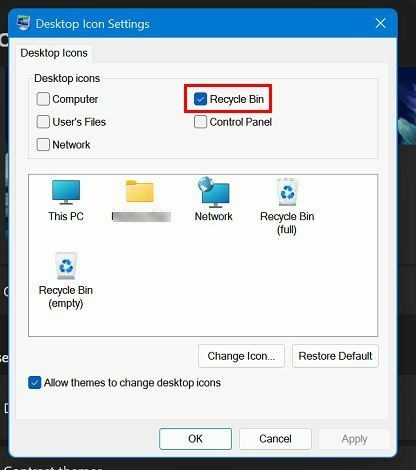
निष्कर्ष
रीसाइक्लिंग बिन सेटिंग्स में आप अलग-अलग चीजें कर सकते हैं। आप अपने डेस्कटॉप से आइकन छुपा सकते हैं। आप सबसे पुरानी फ़ाइलों को मिटाना शुरू करने से पहले उनके द्वारा सहेजी जा सकने वाली फ़ाइलों की संख्या भी बदल सकते हैं। आप इन विकल्पों को सेटिंग ऐप के माध्यम से या डेस्कटॉप पर राइट-क्लिक करके एक्सेस कर सकते हैं। आपने कौन सा मार्ग चुना? नीचे दी गई टिप्पणियों में अपने विचार साझा करें, और लेख को सोशल मीडिया पर दूसरों के साथ साझा करना न भूलें।